2020年9月16日時点 Version 1.4
Prepared by ICAS Enterprises
SDRuno V1.4以降では、RSP受信機の実機が無くても録音したI/Qファイル(WAV)を再生することが可能になりました。 ご購入前にルック&フィールを体感することが可能です。
SDRunoのダウンロード
こちらのリンクを参考にして、SDRunoのダウンロードを行ってください。
http://icas.to/sdrplay/SDRuno/index-140.htm
SDRunoのインストール
こちらのリンクを参考にして、SDRunoをインストールしてください。
http://icas.to/sdrplay/SDRuno/uno-install-140.htm
I/Qファイルの準備
下記リンクから、実際に録音したI/Qファイルをダウンロードしてください。zipファイルになっていますので、ダウンロード後解凍し、wavファイルはドキュメントフォルダー(又はドキュメントフォルダー内のサブフォルダー)に移動しておいてください。
https://icas.to/temp/test.zip (ICASサイト)
https://sdrplay.com/resources/IQ/40m.zip (SDRplayサイト)
https://sdrplay.com/resources/IQ/80m.zip (SDRplayサイト)
デスクトップ上のSDRunoアイコンをダブルクリックしてください。下記のポップアップが表示されますので、「はい」をクリックします。
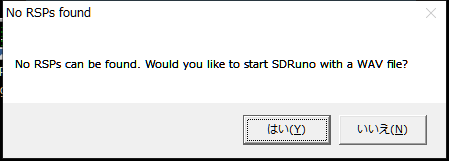
次に以下の画面が表示されますので、ダウンロードしておいたI/Qファイル(xxxxxx.wav)を指定してから「開く」をクリックします。(ディフォルトではドキュメントフォルダーが開かれますが、本例ではドキュメントフォルダー内の「SDRuno-IQ」というサブフォルダー内にファイルが入っています。)
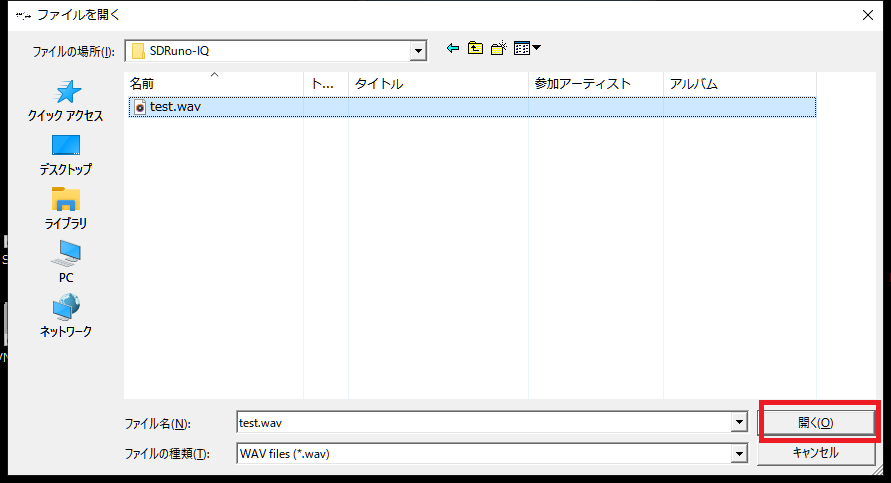
SDRuno全体の画面が表示されます。そのままでも使用可能ですが、下記URLを参考に必要最低限のパネル構成にすることをお勧めします。
http://icas.to/sdrplay/SDRuno/uno-qs-jpn-1a-140.htm
パネルレイアウト例:

下記は、「REC PANEL」の説明です。再生ボタンをクリックすることで再生が開始されます。
REC PANEL
「MAINウィンドウ」左上にある「REC PANEL」ボタンをクリックすると、下記画面が開きます。

再生方法
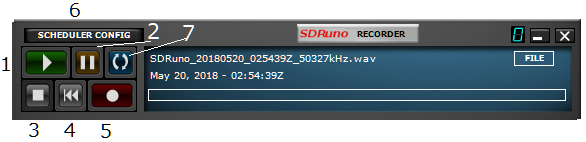
1 の再生ボタンをクリックすると再生が開始されます。2 で一時中断、3 で終了、4 で巻き戻し再生になります。
「File」ボタンをクリックすると、「マイドキュメント」フォルダーが開き、他の録音済みファイルを選択することが出来ます。 7を一度クリックすると、連続再生になります。もう一度クリックすると、1回のみの再生となります。
再生中は、周波数、モード、帯域、音量等の変更を自由に行うことができます。操作方法に関しましては、下記URLを参照願います。
http://icas.to/sdrplay/SDRuno/sdruno-usermanual-jpn-1a-140.htm
以上、SDRunoのルック&フィールをご自由にお楽しみください。